Nếu bạn mong muốn tận dụng tối đa các thiết bị nhà thông minh của mình, Home Assistant chắc chắn là nền tảng vượt trội nhất hiện nay. Khác với các ứng dụng độc quyền từ nhà sản xuất, Home Assistant có khả năng kết nối với hầu hết mọi thiết bị thông minh – bất kể chúng dựa trên giao thức nào. Nhờ ưu điểm này, việc di chuyển toàn bộ hệ thống nhà thông minh của bạn sang Home Assistant trở nên dễ dàng. Khi bắt đầu kết nối tất cả các thiết bị và thiết lập các tự động hóa cùng bảng điều khiển, bạn sẽ nhận ra nền tảng này còn có vô số các tích hợp (integrations) mà bạn có thể khai thác. Những tích hợp Home Assistant này được thiết kế để mang lại trải nghiệm nhà thông minh tốt nhất, bằng cách tạo ra các quy trình thông minh giúp tiết kiệm thời gian đáng kể.
Hãy hình dung các tích hợp này như những tự động hóa được định nghĩa trước, thực hiện một nhiệm vụ cụ thể dựa trên các tham số như thời gian, vị trí, v.v. Có rất nhiều tích hợp mà bạn có thể sử dụng cho Home Assistant, tùy thuộc vào các thiết bị IoT khác nhau mà bạn sở hữu. Trong số đó, tôi đã tìm thấy một số tích hợp cực kỳ hữu ích, giúp cuộc sống của tôi trở nên dễ dàng hơn rất nhiều. Dưới đây là danh sách tổng hợp các tích hợp đó, cùng với hướng dẫn cách bạn có thể thiết lập chúng trong ngôi nhà của mình. Đặc biệt, một số tự động hóa có thể yêu cầu thiết bị cụ thể để kích hoạt. Vì Home Assistant không bị giới hạn bởi một giao thức duy nhất, bạn có thể sử dụng các thiết bị từ nhiều nhà sản xuất khác nhau để tạo ra một chuỗi tự động hóa liền mạch.
5. Tích hợp Proximity: Kích hoạt tự động hóa dựa trên khoảng cách
Tôi là một người hay quên, điều đó có nghĩa là tôi thường xuyên quên tắt đèn, máy sưởi và các thiết bị khác sau lưng khi rời nhà đi làm. Việc đèn vẫn bật có thể vô hại, nhưng việc để các thiết bị công suất lớn hoạt động mà không có người giám sát suốt cả ngày có thể dẫn đến những thiệt hại nghiêm trọng. Đó là lúc tích hợp Proximity trở nên hữu ích. Nó có thể xác định khi nào bạn rời nhà và tự động tắt các thiết bị đã cài đặt.
Bạn chỉ cần một ứng dụng đồng hành trên thiết bị di động như ứng dụng Home Assistant trên điện thoại thông minh để theo dõi vị trí của bạn. Sau đó, hãy điều hướng đến Settings (Cài đặt) > Devices & Services (Thiết bị & Dịch vụ) > Add integration (Thêm tích hợp) > Proximity, và tạo tự động hóa cần thiết. Ví dụ, tôi đã cài đặt tất cả các ổ cắm thông minh của mình tự động tắt ngay khi tôi rời khỏi nhà, và điều hòa tự động điều chỉnh nhiệt độ phù hợp khi tôi trở về.
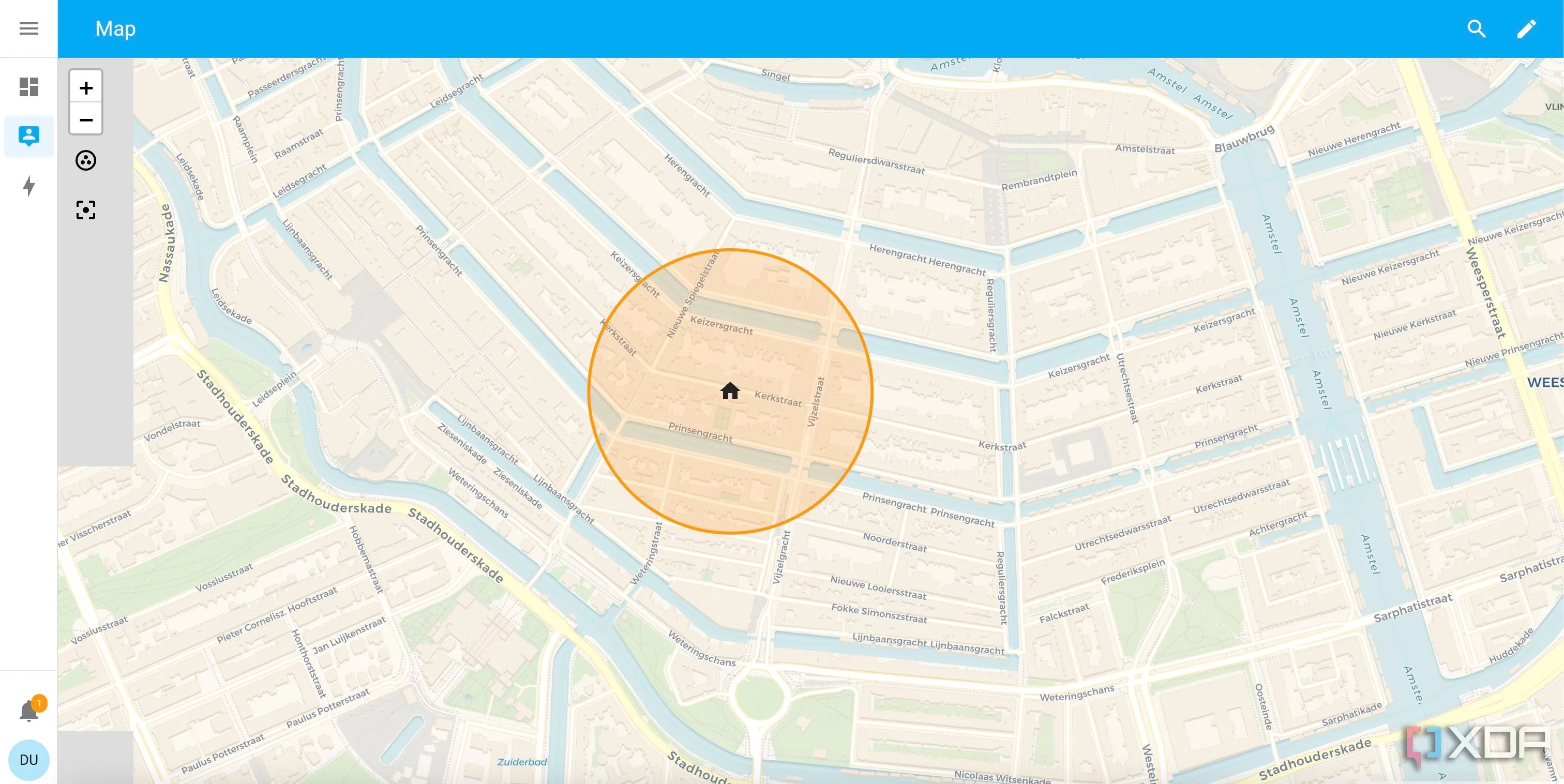 Bản đồ trên Home Assistant hiển thị vị trí và vùng an toàn để kích hoạt tự động hóa
Bản đồ trên Home Assistant hiển thị vị trí và vùng an toàn để kích hoạt tự động hóa
4. Tích hợp Lịch thu gom rác (Waste Collection Schedule): Không bao giờ quên đổ rác
Việc xử lý rác thải có thể khá phiền phức tùy thuộc vào nơi bạn sinh sống. Mỗi hội đồng địa phương có thể có lịch trình hàng tuần riêng biệt mà bạn không muốn bỏ lỡ. Nếu việc đặt lời nhắc trên điện thoại không hiệu quả, bạn có thể sử dụng tích hợp Home Assistant này để thông báo cho bạn bất cứ khi nào đến giờ mang rác đi đổ.
Để cài đặt, bạn cần tải xuống kho lưu trữ HACS và truy cập Settings (Cài đặt) > Add-ons (Tiện ích bổ sung) để cài đặt nó. Sau đó, hãy chuyển đến HACS > Integrations (Tích hợp) > Explore & Download Repositories (Khám phá & Tải xuống Kho lưu trữ) và tìm kiếm Waste Collection Schedule. Nhập quốc gia, hội đồng địa phương hoặc nhà cung cấp của bạn để kích hoạt tự động hóa này.
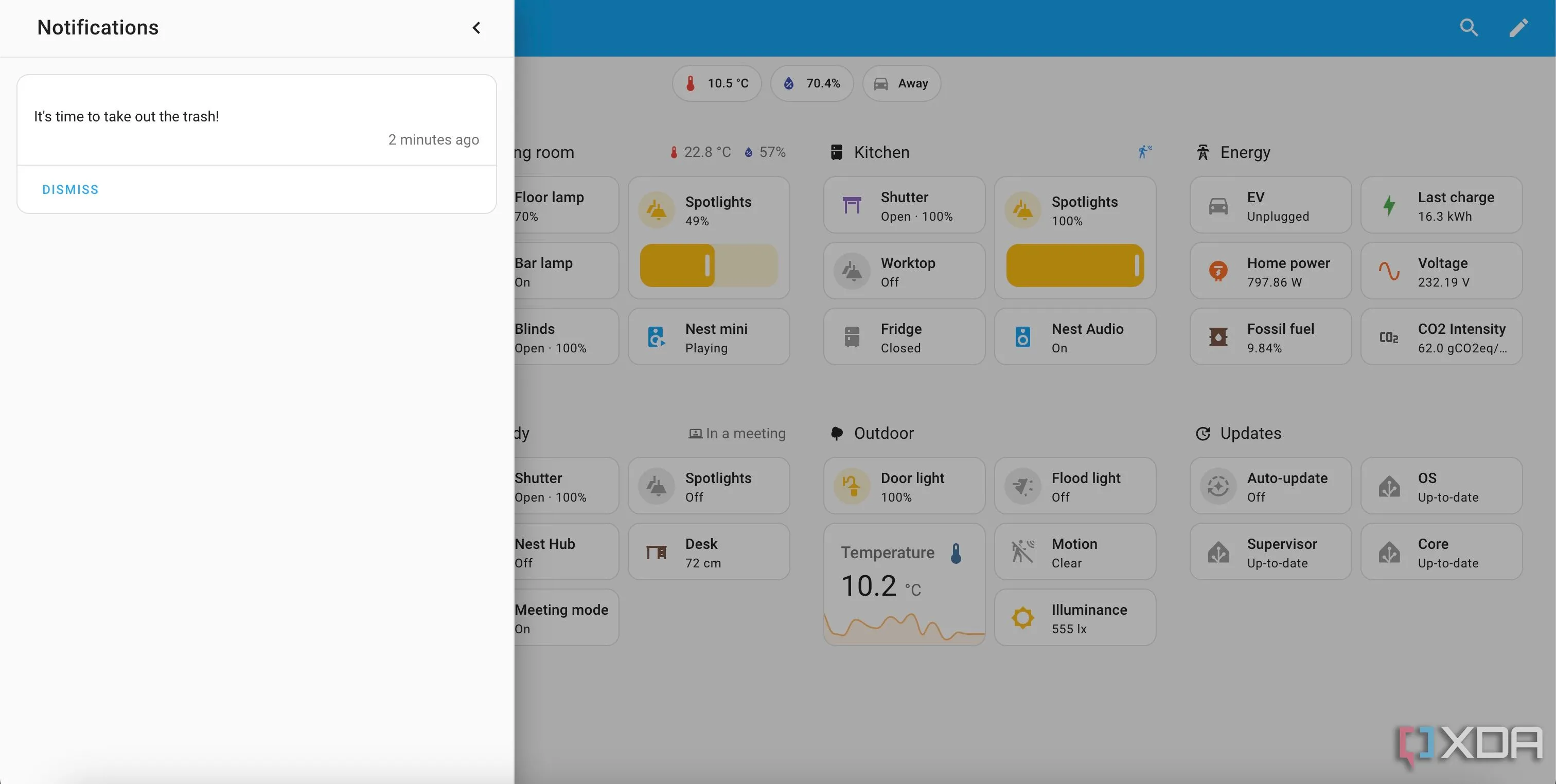 Thông báo trên Home Assistant nhắc nhở lịch thu gom rác hàng tuần
Thông báo trên Home Assistant nhắc nhở lịch thu gom rác hàng tuần
3. Tích hợp Adaptive Lighting: True Tone cho ánh sáng trong ngôi nhà bạn
Nếu bạn đang sử dụng iPhone, hẳn bạn đã quen thuộc với chức năng True Tone của màn hình. Đối với những người chưa biết, True Tone tối ưu hóa nhiệt độ màu và mức độ tương phản của màn hình theo môi trường xung quanh bạn. Điều này giúp giảm mỏi mắt, vì màn hình của bạn sẽ dần chuyển sang tông màu ấm hơn khi ngày trôi qua – loại bỏ ánh sáng xanh để bạn có thể ngủ ngon hơn.
Tích hợp Adaptive Lighting cũng làm điều tương tự – nhưng với ánh sáng môi trường trong nhà bạn. Nó nhằm mục đích mô phỏng ánh sáng tự nhiên từ mặt trời, vì vậy nó làm cho đèn của bạn mát hơn vào ban ngày và ấm hơn vào ban đêm. Khi bạn đã cài đặt HACS, hãy tải tích hợp Adaptive Lighting. Chọn các thiết bị đèn của bạn và bạn đã sẵn sàng sử dụng.
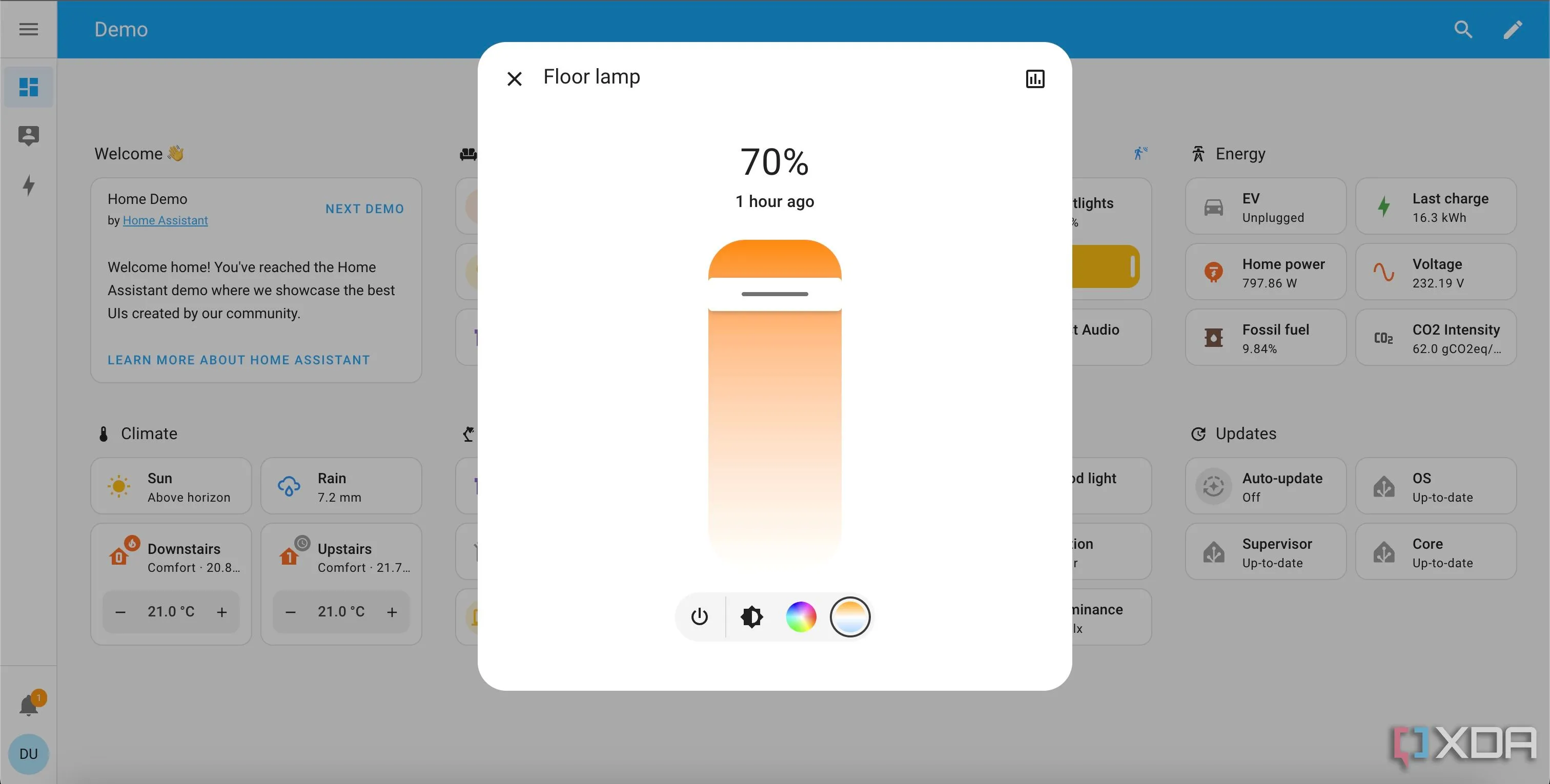 Biểu đồ hiển thị nhiệt độ màu đèn thay đổi theo thời gian trong ngày trên Home Assistant
Biểu đồ hiển thị nhiệt độ màu đèn thay đổi theo thời gian trong ngày trên Home Assistant
2. Tích hợp Garmin Connect: Liên kết thể dục với Nhà thông minh
Khi tất cả các thiết bị nhà thông minh của bạn có thể được tích hợp vào một bảng điều khiển duy nhất, tại sao thiết bị theo dõi thể dục của bạn lại bị bỏ quên? Giờ đây, điều đó sẽ không còn là vấn đề nữa, nhờ một tích hợp HACS khác. Điều tuyệt vời nhất về tích hợp này là bạn có thể thiết lập các tự động hóa dựa trên các mục tiêu sức khỏe hoặc thói quen cụ thể.
Ví dụ, bạn có thể yêu cầu điều hòa của mình bật ngay sau khi bạn hoàn thành một buổi tập luyện. Tương tự, bạn có thể bật máy pha cà phê ngay khi thức dậy vào buổi sáng. Khi bạn chọn Garmin Connect từ HACS > Integrations (Tích hợp), bạn sẽ cần đăng nhập bằng thông tin đăng nhập Garmin của mình. Tất cả dữ liệu liên quan sau đó sẽ được đồng bộ hóa.
 Đồng hồ thông minh Garmin Venu 3S, minh họa thiết bị có thể tích hợp với Home Assistant
Đồng hồ thông minh Garmin Venu 3S, minh họa thiết bị có thể tích hợp với Home Assistant
1. Tích hợp Thẻ bản đồ robot hút bụi (Vacuum Map Card): Dọn dẹp các khu vực cụ thể dễ dàng
Gần đây tôi đã sở hữu một robot hút bụi từ Dreame cho ngôi nhà của mình, và nó đã giúp cuộc sống của tôi thuận tiện hơn rất nhiều. Tuy nhiên, tôi đã phải sử dụng ứng dụng đi kèm suốt thời gian qua, vốn khá rườm rà và có một số yếu tố tiếng Trung mà tôi không hiểu. Mặc dù tôi đã tích hợp nó với Home Assistant, nhưng tôi vẫn phải sử dụng ứng dụng riêng để dọn dẹp một khu vực cụ thể trong nhà, vì bản đồ được đồng bộ hóa với ứng dụng đó.
Giờ đây, tích hợp Vacuum Map Card trong HACS đã giải quyết được vấn đề này. Khi bạn đã tích hợp robot hút bụi của mình (nếu chưa), hãy vào HACS > Frontend và tìm kiếm Vacuum Map Card. Sau đó, trên bảng điều khiển của bạn, chọn Add card (Thêm thẻ) > Vacuum Map Card. Giờ đây, bạn có thể chọn khu vực mà bạn muốn robot hút bụi làm sạch một cách trực quan và dễ dàng.
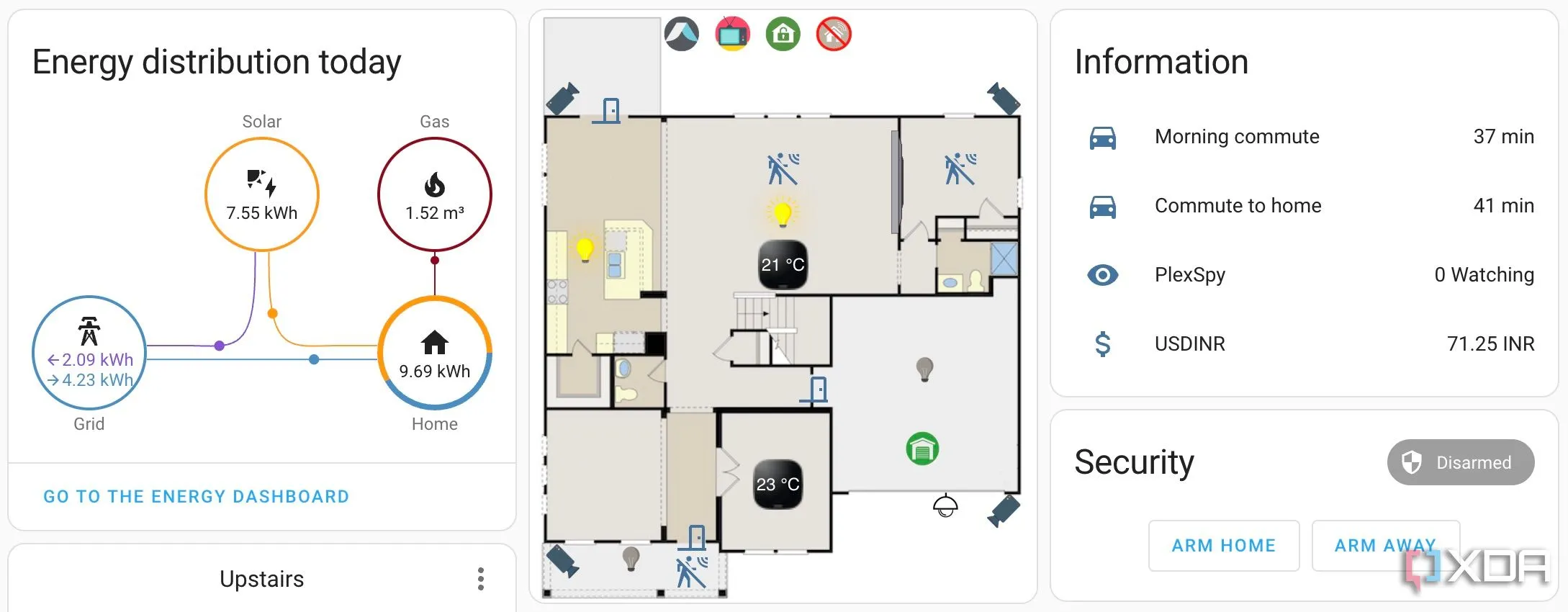 Giao diện bản đồ robot hút bụi trên Home Assistant cho phép chọn khu vực làm sạch
Giao diện bản đồ robot hút bụi trên Home Assistant cho phép chọn khu vực làm sạch
Tận dụng tối đa hệ sinh thái nhà thông minh của bạn
Mặc dù bảng điều khiển của Home Assistant đã giúp cuộc sống của bạn dễ dàng hơn bằng cách cho phép bạn điều khiển tất cả các thiết bị từ một nơi duy nhất, nhưng các tích hợp như đã đề cập còn làm mọi thứ thuận tiện hơn rất nhiều. Chúng giúp loại bỏ thời gian và công sức cần thiết để lập trình các tự động hóa theo cách thủ công. Chẳng hạn, việc theo dõi vị trí và hướng di chuyển để kích hoạt đèn và điều hòa ở nhà sẽ tốn rất nhiều công sức nếu không có tích hợp sẵn. Hơn nữa, bạn có thể tận dụng tối đa các thiết bị nhà thông minh của mình, thay vì chỉ đơn thuần thay đổi màu đèn hoặc sử dụng giọng nói để bật hoặc tắt quạt phòng ngủ. Hãy bắt đầu khám phá và nâng tầm trải nghiệm nhà thông minh của bạn ngay hôm nay!
